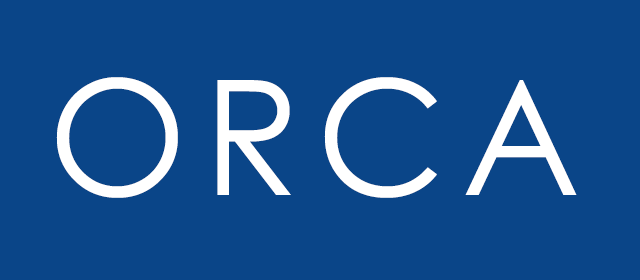適用プラン: all
適用バージョン: v4.01以上
関連機能: 営業支援, 業務支援
Q
営業支援(業務支援)機能の設定方法がよく分かりません。
A
各機能の設定方法については、基本的な設定の流れについてご説明いたします。
業務支援機能の設定方法についても概要は同じです。
詳細については、適宜、実際画面上に表示されている注釈を参照してください。
それでも不明な場合は、お手数ですが、再度ご連絡くださいますようお願いいたします。
1. 営業支援機能で利用する案件マスタを、あらかじめマスタ管理で作成しておく必要があります。
「マスタ管理機能の初期設定方法」に記載の手順に則り、まずは「営業案件」マスタを作成します。
2. システム管理者アカウントでログインし、システム管理画面を表示。
3. コンテンツ別の設定メニュー内から、「マスタ管理」を選択。
4. 「項目カテゴリ」欄にある、任意の空きの(登録マスタが1つもない)設定ボタンを押してください。
5. 「本項目カテゴリに定義されている情報項目」欄の項目設定ボタンを押してください。
次の画面では、作成するマスタのテーブルレイアウトを作ることになります。
6. とりあえず、今回作成する営業案件マスタは、案件名のみ定義しましょう。
「登録者」や「最終更新日時」などの4つの固定項目があるので、全5項目のテーブルレイアウトになります。
「未使用項目」欄にある任意の編集ボタンを押し、データの入力形式としてテキスト入力(1行)、項目名に案件名と入力定義し、更新ボタンを押します。
画面下部の戻るボタンで戻ります。
7. 「本項目カテゴリの登録マスタ」欄にある新規作成ボタンを押してください。
作成するマスタの名称に、営業案件マスタと入力し、案件名の項目を必須入力とし、次へ、次へ。
アクセス可能なグループの設定画面で、営業支援機能を利用する営業グループをチェック選択するのを忘れずに次へ、最後に、営業グループメンバー全員を”編集可能”として、完了ボタンを押してください。
これで、営業案件マスタが作成されます。
8. コンテンツ別の設定メニュー内から、「営業支援」を選択。
9. まずは営業支援を利用するグループとして、営業グループをチェック選択し、設定ボタンを押してください。
10. 画面上部の「案件マスタの設定」ボタンを押してください。
一覧中に、先に作成した営業案件マスタが存在しているはずですので、これをチェック選択し、「案件名に該当する情報項目」として”案件名”をセレクト、画面下部の設定ボタンを押してください。
11. 画面上部の「基本設定」ボタンを押してください。
ここでは、営業案件の進捗/履歴管理に用いる(案件名以外の)各種情報(現在の営業フェーズやお客様名、確度などの情報)の定義と、活動実績の報告フォーマットを作成します。
12-a. まずは、営業案件の進捗/履歴管理に用いる(案件名以外の)各種情報(現在の営業フェーズやお客様名、確度などの情報)を作成しましょう。
「案件の基本情報項目の作成」欄にある新規作成ボタンを押してください。
任意の運用フェーズを定義して次へ進むと、任意の情報項目の作成画面が表示されます。
例えば、データの入力形式としてテキスト入力(1行)、項目名にお客様名と入力定義し、追加ボタンを押します。
この時、既にお客様マスタが存在していれば、データの入力形式としてマスタからの選択入力形式が選べます。
お客様マスタをチェック選択し、入力情報項目にお客様名に当たる情報項目をセレクトします。
操作を繰返し、案件の基本情報項目が完成したら、画面下部の完了ボタンを押します。
切り替わった画面の下部にある出力項目の設定は、とりあえずパスします。
下部にある戻るボタンで更に戻ってください。
「基本A」や「基本B」などの設定名で、今回作成した基本情報項目のセットが表示されているはずです。
12-b. 次に、営業案件に関する活動実績の報告フォーマットを作成します。
「案件の活動実績報告フォームの作成」欄にある新規作成ボタンを押します。
“営業報告”などの適当なフォーム名を入力して次へ、報告フォームの作成画面が表示されます。
テキスト入力(複数行)の「対応内容」は、必須のデフォルト報告フォームです。
とりあえず、添付ファイルフォームを1つ追加しておきましょう。
データの入力形式としてファイル添付、項目名に添付ファイルと入力し、追加ボタンを押します。
よろしければ、下部にある完了ボタンを押します。
画面中段には、今回作成した報告フォームのセットが表示されているはずです。
13. 最後に、12-aで作成した基本情報セットと12-bの報告フォーマットを、どの営業案件マスタ、どの営業グループで運用するのか、関連付けます。
「基本情報項目と報告フォームの運用定義」欄にある設定ボタンを押してください。
セレクトボックスで関連付けを定義し、登録ボタンを押します。
以上で営業支援機能の運用設定は完了です。
14. 営業グループユーザでログインし、営業支援機能にアクセスしてください。
初期には案件は1件も存在しませんので、画面右上にある「新規案件」ボタンを押し、あらたな営業案件を作成してください。
案件名や基本情報、初回の対応内容を入力します。
いかがですか?
先に設定した各種の内容がきちんと反映されているかご確認ください。